Dell Latitude C810 User Manual
Browse online or download User Manual for Laptops Dell Latitude C810. Инструкция по эксплуатации Dell Latitude C810 [de]
- Page / 133
- Table of contents
- BOOKMARKS




- Обадаптерепеременноготока 2
- Обаккумуляторнойбатарее 2
- Видсправа 7
- Внешниймонитор 8
- Стыковочныеустройства 8
- Адаптерпеременноготока 9
- Инфракрасныйдатчик 9
- Разъемдлямодема 10
- Звуковыеустройства 19
- КонтактныетелефонывЕвропе 24
- Установкадрайверовиутилит 38
- УстановкаутилитыAssetTag 38
- Техническаяподдержка 49
- Справочныесредства 49
- Проблемысзаказом 50
- Источникиинформации 50
- Передтем, какпозвонить 51
- ЭмблемаENERGY STAR® 62
- Использованиезамка 80
- Изменениенастроекпринтера 83
- Вовремя 94
- Windows XP 95
- Windows 2000 95
- Dell™Latitude™C810 100
- Оперативнаяпамять 101
- Разъемы 101
- Изображение 101
- Дисплей 103
- Клавиатура 103
- Габариты 104
- Аккумуляторнаябатарея 104
- Адаптерпеременноготока 104
- Условияэксплуатации 105
- Тач-пэд 105
- Трекстик 106
- Несъемныедисководы 107
- Перелеты 109
- Потеряиликражакомпьютера 109
- ВWindowsXP 111
- ВWindows2000 111
- Дисководгибкихдисков 112
- ДисководыCD, CD-RW иDVD 112
- ВWindows XP 114
- ВWindows 2000 114
- КлавишаDellAccessDirect™ 115
- Управлениединамиками 116
- ПлатыPC Card 118
- Оглавление 120
- Общиесведения 126
- Новыйинтерфейспользователя 126
- Переносфайловипараметров 128
- Восстановлениесистемы 129
Summary of Contents
РуководствопользователяпортативногокомпьютераDell™Latitude™C810 МодельPP01X Примечания, замечанияипредупреждения Информациявэтомдокументе
2. Запуститепрограммупередачиданныхнаобоихустройствах, затемначнитепередаватьфайлы. Прочитайтедокументациюпосовместимомуустройству, чтобы
Оглавление Спецификации. РуководствопользователяпортативногокомпьютераDell™Latitude™C810 ПроцессорАдаптерпеременноготокаПлатыPC CardГабарит
Оперативнаяпамять АрхитектураPC133SDRAMРазъеммодулейпамятиДвадоступныхдляпользователяразъемаSODIMMЕмкостьитипымодулейпамятиМодулиSDRAM
Шинаданных4X AGPВидеоадаптерNVIDIAGeForce2Go™Видеопамять16МБ(обычно) 32МБ(макс.)Разрешение, цветаичастотаобновленияэкрана ПРИМЕЧАНИЕ. Взав
640x480(32бита)323232323232800x600(32бита)3232323232321024x768(32бита)3232323232321280x1024(32бита)3232323232321400x1050(32бита)32
Аккумуляторнаябатарея Тип8-секционнаяионно-литиеваябатарея(возможнаустановкавторойбатареивмодульныйотсек)Размеры:Высота 21,5 мм(0,83 дюйма
Высота 44,5 мм(1,75 дюйма)Ширина 331,0 мм(13,03 дюйма)Длина 276,0 мм(10,87 дюйма)Вес2 3,28кг(7,22фунта) смодулемдляпоездок, установленнымв
Разрешениесенсорногоэкрана(врежимеграфическогопланшета)240 cpiРазмер:Толщина 2,00 мм(0,08 дюйма) всамойвысокойточкеШирина(чувствительнаяо
Оглавление Несъемныедисководы Поддерживаемыетипыдисководов12,5-миллиметровыедисководы: l CD l CD-RW l DVD
Оглавление Собираясьвдорогу. РуководствопользователяпортативногокомпьютераDell™Latitude™C810 Идентификациякомпьютера l Прикрепитеккомпьюте
таможенныйдокумент, облегчающийоформлениевременногоимпортавиностранныегосударства. l Узнайте, какиеэлектрическиерозеткииспользуютсявстрана
Дляподключениякомпьютерактелевизорамиаудиоустройствам, неподдерживающимцифровойзвуквформатеS/PDIF, можноиспользоватьаудиоразъемн
Оглавление Работаскомпьютером. РуководствопользователяпортативногокомпьютераDell™Latitude™C810 Модульныйотсек Компьютерпоставляетсясдисков
ЗАМЕЧАНИЕ. Устанавливайтеустройствапередстыковкойивключениемкомпьютера. 5. Вставьтеновоеустройствовотсекидвигайтевперед, поканераздаст
4. Незакрываядисплея, перевернитекомпьютер, чтобыувидетьегонижнююпанель. 5. Отодвиньтезащелкуи, удерживаяее, вытащитеустройствоизотсека.
КомпьютерпоставляетсясустановленнымнесъемнымдисководомCD, CD-RW илиDVD. ИнформациюоподдерживаемыхформатахдисковCD, CD-RW иDVD можнонайт
Управлениережимамивыводанаэкран Дляпереключениявыводаизображениясодногоэкрананадругойпользуйтеськлавишами . Переключениеосуществляет
l Устанавливатьразличныережимыуправленияэлектропитанием. l Управлятьнастройкамидисплея. l УправлятьклавишейDell AccessDirect. l Регулироват
КлавишаDell AccessDirect позволяетбыстрозагрузитьчастоиспользуемуюпрограмму, напримербраузерMicrosoft Internet Explorer. Сведенияоработе
перетаскиванияидлятач-пэда, идлятрекстика. Использованиетач-пэда Двекнопки, расположенныеподтач-пэдом, соответствуютлевойиправойкнопкам
1. НажмитекнопкуStart (Пуск) ищелкнитеControl Panel (Панельуправления). 2. ВгруппеPick a category (Выберитезадание) выберитепараметрPrinter
l Убедитесь, чтоничтонезадеваетвыступающийкрайплатыPCCard,иначеможноповредитьсистемнуюплатукомпьютера. l Всегдавынимайтеплатуувелич
1. Выключитекомпьютерителевизорилиаудиоустройство, котороехотитеподключить. 2. ПодключитепереходныйкабельTV/digitalaudioкразъемуS
Оглавление
Оглавление Ограниченнаягарантияиправилавозврата. Dell™Latitude™C810User'sGuide Вследующихразделахговоритсяобограниченнойгарантиин
рекомендоватьилинапоминатьвамонеобходимостисозданиярезервныхкопийипрочихпроцедурах. Общиеположения ДАННЫЕГАРАНТИЙНЫЕОБЯЗАТЕЛЬСТВАДАЮТВ
компонентоввзаменвышедшихизстроякорпорацияDell используетновыеивосстановленныедеталиразличныхпроизводителей. Вслучаеремонтаилизаменыи
Предъявлениепретензий ДляпредъявленияпретензийвстранахЮжнойАмерикиилиКарибскогобассейнанеобходимовтечениегарантийногосрокаобратитьсяв
ЗамечаниепопродуктамMacrovision СледующеепримечаниезатрагиваетпродуктыкорпорацииMacrovision Corporation, поставляемыеспроигрывателемдисков
Оглавление ВозможностиMicrosoft®Windows®XP. РуководствопользователяпортативногокомпьютераDell™Latitude™C810 Общиесведения Операционнаясист
ПрижеланииможновыбратьтакойжевидменюStart (Пуск), рабочегостолаиокон, атакжеразмещениеControl Panel (Панельуправления), каквболееран
Областьуведомленийтакжеможнонастроитьвручную. ДляэтогощелкнитеправойкнопкоймышинапанелизадачивыберитекомандуProperties (Свойства), за
4. Выберитетипоперационнойсистемы, длякоторойразработанапрограммаилигдеонауспешноработает, инажмитекнопкуNext>. 5. Еслинеобходим
Передначаломработыпроверьтеналичиеследующихкабелей: 1. Выключитекомпьютерителевизорилиаудиоустройство, котороехотитеподк
Professional) выполняетрезервноевосстановление, функцияSystem Restore создаетточкувосстановления. l Установканеподписанногодрайвера – Програм
вернутьоперационнуюсистемувсостояние, котороебылопередустановкойновогодрайвераустройства. ЧтобыиспользоватьфункциюDriver Rollback, выполн
ФункцияFast User Switching недоступна, еслинакомпьютереустановленаверсияWindowsXPProfessionalионвходитвдомен. КаквыключитьфункциюFas
Длязапускамастеравыполнитеследующиешаги. 1. НажмитекнопкуStart (Пуск), выберитекомандуAll Programs—> Accessories—> Communications (Все
6. ПодсоединитедругойконецкабеляS/PDIF digital audio каудиовходунателевизореилиаудиоустройстве. Композитноевидеоистандартныйзвук
5. Подключитештекераудиокабелякразъемудляколонокнакомпьютере. 6. ПодсоединитедваразъемаRCA надругомконцеаудиокабелякаудиовхо
2. ПодключитепереходныйкабельTV/digitalaudioкразъемуS-VideoTV-out компьютера. 3. Подсоединитеодинконецкомпозитноговидеокабеляккомпози
6. НажмитекнопкуOK, чтобыподтвердитьсделанныенастройки. 7. НажмитекнопкуYes (Да), чтобысохранитьсделанныенастройки. 8. Нажмитекнопку
7. НажмитекнопкуOK. ВключениеS/PDIF вWindows Audio Driver 1. ДваждыщелкнитезначокдинамикавобластиуведомленийWindows. 2. Вменюкнопк
4. ВокнеDisplay Properties (Свойстваэкрана) щелкнитеиперемещайтеползунокнашкалеScreen resolution (Разрешениеэкрана), чтобывыбратьзначение
Оглавление Адаптерпеременноготокаиаккумуляторнаябатарея. РуководствопользователяпортативногокомпьютераDell™Latitude™C810 Обадаптерепереме
Оглавление КаксвязатьсяскорпорациейDell. РуководствопользователяпортативногокомпьютераDell™Latitude™C810 Общиесведения Дляобращениявкорп
КонтактныетелефонывАмерике Дания (Хорсгольм) 00 45 Нетребуется Ирландия (Черривуд) 16 353 1 Испания (Мадрид) 00 34 91 Италия (Милан) 00 3
Бермудскиео-ва Общаяподдержка 1-800-342-0671 Бразилия Customer Support and Technical Support Отделыподдержкипользователейитехническойподдер
ЛатинскаяАмерика ПРИМЕЧАНИЕ. ПользователиизЛатинскойАмерики, обращающиесявотделпродаж, службуподдержкипользователейилитехническойподдержки
КонтактныетелефонывЕвропе Customer Service Поддержкапользователей (индивидуальныекодывозвратавсчеткредита) бесплатныйномер: 1
Австрия (Вена) ПРИМЕЧАНИЕ. ПользователиизАвстрии, обращающиесявслужбутехническойподдержкиилиобслуживанияпользователей, должнызвонитьвЛанге
Home/Small Business Customer Care Обслуживаниедомашнихпользователейималыхпредприятий 0870 906 0010 Corporate/Public Sector Sales Отделпродаждл
Испания (Мадрид) Длядомашнихпользователейималыхпредприятий Technical Support Техническаяподдержка 902 100 130 Customer Car
Эл. почта: [email protected] Нидерланды (Амстердам) Technical Support Техническаяподдержка 020 581 8838 Customer Care Обслуживаниепольз
Финляндия (Хельсинки) Technical Support Техническаяподдержка 09 253 313 60 Факсотделатехническойподдержки 09 253 313 81 Relational Customer C
l Времяработыоднойполностьюзаряженнойионно-литиевойбатареииз8элементовпримерно2-4часа, адвухполностьюзаряженныхионно-литиевыхбатарей
КонтактныетелефонывАзииидругихрегионах Customer Care Обслуживаниедомашнихпользователейималыхпредприятий 0848 802 202 Customer Service
пользователей, должнызвонитьвМалайзию. Transaction Sales Отделторговыхопераций(Пинанг, Малайзия) 633 4955 Гонконг ПРИМЕЧАНИЕ. Пользователи
Transaction Sales Отделторговыхопераций бесплатныйномер: 1 800 888 202 Corporate Sales Отделпродаждлякрупныхпредприятий бесплатныйномер:
Оглавление Япония (Кавасаки) Technical Support (Server) Техническаяподдержкадлясерверов бесплатныйномер: 0120-1984-35 Техническаяподдержкад
Оглавление ПрограммадиагностикиDell Diagnostics. РуководствопользователяпортативногокомпьютераDell™Latitude™C810 Когдаиспользоватьпрограмму
5. Выберитеследующуюпоследовательностьзагрузки: l Boot First Device: Diskette Drive (Первоезагрузочноеустройство: дисководгибкихдисков) l Boo
ГлавноеокноAdvanced Testing ИнформациявокнеAdvanced Testing представленаследующимобразом. l ОбластьDevice Groups (Группыустройств) влевой
Подтверждениеинформацииоконфигурациисистемы Призагрузкекомпьютераскомпакт-дискаResourceCD программадиагностикипроверяетинформациюоконфиг
Оглавление Установкапрограммногообеспечения. РуководствопользователяпортативногокомпьютераDell™Latitude™C810 Установкадрайверовиутилит Комп
Обычносчитываниекомпакт-дисканачинаетсяавтоматически. Еслиэтогонепроизошло, запуститепроводникWindows Explorer, выберитекаталогкомпакт-дис
Шкалазарядааккумуляторнойбатареиикнопкапроверкибатареи 1 Еслиустановитьнеисправнуюбатарею, индикатор начнетбыстромигатьжелтымсветом.
6. ВраскрывающемсяменювыберитекомандуAction (Действие) ипунктProperties (Свойства). 7. НажмитекнопкуReinstall Driver (Переустановитьдрайвер
Оглавление Сообщенияобошибках. РуководствопользователяпортативногокомпьютераDell™Latitude™C810 Прикладныепрограммы, операционнаясистемаиса
операциинеобходимовставитьдискетувдисководилижесткийдисквотсек.Error reading PCMCIA card (ОшибкачтенияплатыPCMCIA)Компьютернераспознает
нажатакакая-токлавишанавстроеннойиливнешнейклавиатуре.Memory address line failure at address, read value expecting value (Ошибкаадреснойлинии
Оглавление жесткомдиске.Shutdown failure (Сбойпривыключении)Сбойвработемикросхемынасистемнойплатекомпьютера.ЗапуститенабортестовSystem Se
Оглавление Основныеидополнительныекомпоненты. РуководствопользователяпортативногокомпьютераDell™Latitude™C810 l Жидкокристаллическийцветной
l Программанастройкисистемы, спомощьюкоторойможнопросматриватьиизменятьконфигурациюсистемы. Дополнительнуюинформациюсм. вразделеПрограм
Оглавление Видспереди. РуководствопользователяпортативныхкомпьютеровDell™Latitude™C810 ЗАМЕЧАНИЕ. Воизбежаниеперегревакомпьютеранекладите
Оглавление ЭлектропитаниеИндикаторNumLockИндикаторобращениякжесткомудискуИндикаторCapsLockИндикатораккумуляторнойбатареиИндикаторScroll
Оглавление Обзорсправочныхсредств. РуководствопользователяпортативногокомпьютераDell™Latitude™C810 Техническаяподдержка Есливампонадобится
подзарядкиаккумуляторныхбатарейтехнологиюDellExpressCharge™. l Есликомпьютервыключениподключенкэлектросети, длязарядкиполностьюразряжен
Войдитенасайт, используявкачествеименипользователяanonymous ивкачествепароля– свойадресэлектроннойпочты. l Электроннаяслужбаподдержки
сайткорпорацииDell поадресу: www.dell.com. Номертелефона, покоторомуможнопоговоритьсоспециалистомпопродажам, см. вразделеКаксвязатьсяс
Оглавление Вдокументациипооперационнойсистемевыяснитесодержимоефайлов, загружаемыхпризапускесистемы. Распечатайтекаждыйфайлиливыпиш
Оглавление Чтонеобходимознать. РуководствопользователяпортативногокомпьютераDell™Latitude™C810 Источникиинформации КромеэтогоРуководствапо
Электропитание(продолжениеинструкцийпотехникебезопасности) Батареи(продолжениеинструкцийпотехникебезопасности) l Когдадляработыкомпьют
Перевозкавоздушнымтранспортом(продолжениеинструкцийпотехникебезопасности) Инструкциипоэлектромагнитнойсовместимости l Использованиеэкранир
l Защищайтекомпьютер, аккумуляторнуюбатареюижесткийдискотпыли, грязи, попаданияпродуктовпитания, жидкостей, перегрева, переохлаждения, прямых
Установкаиудалениемодулейпамяти Преждечемудалятьилиустанавливатьмодулипамяти, выполнитеследующиедействия. ЗАМЕЧАНИЕ. Доступвнутрькомпью
Следующеезамечание, появляющеесявтекстеданногодокумента, напоминаетобэтойпредосторожности. ЗАМЕЧАНИЕ. См. раздел"Защитаотэлектростатич
Оглавление Экономияэлектроэнергии. РуководствопользователяпортативногокомпьютераDell™Latitude™C810 Советыпоуправлениюэлектропитанием l Срок
Оглавление Подключениеустройств. РуководствопользователяпортативногокомпьютераDell™Latitude™C810 Видсзади ЗАМЕЧАНИЕ. Еслитребуетсяотключить
Взависимостиоттого, какиепараметрыэлектропитаниязаданынавкладкеAdvanced (Дополнительно), дляпереводакомпьютераврежиможиданияHibernate и
НавкладкеPower Meter (Индикаторзарядабатареи) отображаетсятекущийисточникпитанияиколичествооставшегосязарядабатареи. ВкладкаAdvanced (Доп
ЭмблемаENERGY STAR® ЭмблемаENERGY STAR® наэкранекомпьютера– этоэмблемапрограммыэнергосбереженияАгентствапоохранеокружающейсредыСША(ЕР
Оглавление Законодательствоистандарты. РуководствопользователяпортативногокомпьютераDell™Latitude™C810 Общиесведения Электромагнитныепомехи
определитьспомощьюинформацииизразделовпоотдельнымстранам. ВкаждомразделесодержитсяспецифическаяинформацияпоEMC/EMI илипобезопасности
Этооборудованиенельзяиспользоватьвобщественныхтаксофонах, обслуживаемыхместнойтелефоннойкомпанией. Подключениеустройствакабонентскойлинии
Dell Computer Corporation One Dell Way Round Rock, TX 78682 USA ТребованияЕС(ЕвропейскийСоюз) Знак накомпьютереозначает, чтоэтоткомпьютерсо
СтандартEN 55022 (толькодляЧехии) СогласностандартуEN 55022, устройствоотноситсякклассуВ, еслинаметкеспецификацииспециальнонеуказано,
Чтобывыяснить, ккакомуклассу(АилиВ) относитсякомпьютер(илииноецифровоеустройствоDell), осмотритевсеметкиМинистерстваинформацииисвязи
ИнформацияNOM (толькодляМексики) ВсоответствиисостандартамиМексики(NOM), наустройствах, которыеописанывэтомдокументе, должнабыть
Видсправа ЗАМЕЧАНИЕ. Чтобынедопуститьперегревакомпьютера, некладитеникакихпредметоврядомсвоздухозаборникомивентилятороминезакрывайте
ТребованияBSMI (толькодляТайваня) Importador: DellComputerdeMéxico, S.A.deC.V. Paseo de la Reforma 2620 - 11°Piso Col. Lomas Altas 11950
ТребованиякмаркировкедлястранЕС ДанноеустройствосоответствуеттребованиямДирективыЕвропейскогоСоюза1999/5/EC.
ИнформациякорпорацииTelecom дляНовойЗеландии Общиеположения "ВыдачаразрешенияTelepermit длялюбойединицытерминальногооборудованияоз
Оглавление
Оглавление Удалениеизаменакомпонентов. РуководствопользователяпортативныхкомпьютеровDell™Latitude™C810 Подготовкакработевнутрикомпьютера
Предохраняйтежесткийдиск, неустановленныйвкомпьютер, отвоздействиястатическогоэлектричества. Дополнительнуюинформациюсм. вразделеЗащитао
поверхностиразъеманазаднейпанеликомпьютера. Впроцессеработыпериодическидотрагивайтесьдоэтогоразъемадляснятиястатическогонапряжения, ко
Еслиимеетсятолькоодинмодульпамяти, устанавливайтееговгнездоJDIM1(DIMMA). Модулипамятипрофилированыимогутвставлятьсявгнездотолько
Оглавление Паролиибезопасность. РуководствопользователяпортативногокомпьютераDell™Latitude™C810 Основныесведенияопаролях Основнойпарольпр
Dell. ЗАМЕЧАНИЕ. Приотключениипароляадминистратораотключаетсяиосновнойпароль. Использованиепаролязащитыжесткогодиска Парользащитыжестког
Внешниймонитор ЗАМЕЧАНИЕ. Неставьтемониторнапортативныйкомпьютер, дажеесликомпьютерзакрыт. Этоможетпривестикповреждениюкорпусакомпьютер
4. Наприглашениесистемыподтвердитьвводметкипринадлежностивведите y инажмитеклавишу<Enter>. Системавыведетнаэкранновоеилиизмен
Такиеустройствадляпортативныхкомпьютеровобычносостоятизсегментастальногомногожильноготросаизамкасключом. Оглавление ПРИМЕЧАНИЕ. Прежде
Оглавление Программанастройкисистемы. РуководствопользователяпортативногокомпьютераDell™Latitude™C810 Общиесведения Программунастройкисист
l Заголовок Окновверхнейчастикаждогоэкранаотображаетномерстраницы, имясистемыиномерверсиибазовойсистемыввода/вывода(BIOS). l Параметры
Включениеинфракрасногодатчика 1. УстановитедляпараметраInfrared Data Port (Инфракрасныйпортданных) нужныйCOM-адрес(рекомендуетсяCOM3). 2.
Оглавление Решениепроблем. РуководствопользователяпортативногокомпьютераDell™Latitude™C810 Общиесведения Преждечемобращатьсявслужбутехни
Пролитыежидкости, брызгииизбыточнаявлажностьмогутповредитькомпьютер. затемотсоединятьотнихкабели. Будьтепредельноосторожныприотсоединен
Да. Переходитекшагу6. Нет. Переходитекшагу7. 6. Выньтевсеустановленныеаккумуляторныебатареииотключитеадаптерпеременноготока. Затемпере
аккумуляторнойбатареейневключается, причинойможетбытьнизкийзаряд батареи. Нет. Спомощьюадаптерапеременноготокаподключитекомпьютеркэлект
Нет. Переходитекшагу9. 6. Компьютервыдаетсообщениеобошибкедисковода? Да. ВразделеСообщенияобошибкахпрочитайтеобъяснениеэтогосообщения
этогомышьнебудетработать, установитедрайверысдискетыиликомпакт-диска, поставляемыхвместесмышью, исноваперезагрузитекомпьютер. Внешняяк
Да. Переходитекшагу6. Нет. Переходитекшагу10. 6. Выньтежесткийдискизагрузитекомпьютерсзагрузочногокомпакт-диска. Индикатор мигает? Да
Нет. Переходитекшагу5. 5. Еслижесткийдискразбитнанесколькологическихдисков, введитеx: (гдеx обозначаетустройствоCD-ROM илиDVD) инажми
максимальнойскоростью, перешелврежимзащитыотсбоев(Safe Mode) иливрежимполнойэмуляцииMS-DOS (MS-DOS Compatibility Mode). l Ошибкииаварий
выуверенывтом, чтомодемработаетправильно, новсеравносталкиваетесьспроблемамиприподключениикпровайдеру, обратитесьзаконсультациейвег
Нет. Еслипроблемасдисплеемостается, нодисплейнесовсемпуст, запуститегруппутестовVideo (Видео) впрограммеDell Diagnostics. Затемобратитес
ПРИМЕЧАНИЕ. Есликомпозитныйвидеокабельневходилвкомплектпоставкителевизора, приобрестиегоможновближайшеммагазинеэлектротехническихтовар
Да. Контроллерработаетправильно. Еслиошибканеисчезает, обратитесьвкорпорациюDell законсультацией. Нет. ОбратитесьвкорпорациюDell законсул
Введитенесколькосимволовсвнешнейклавиатуры. Онипоявляютсянадисплее? Да. Проблемарешена. Нет. Переходитекшагу8. 8. Выключитекомпьютериот
3. Проверьтесодержимоефайловинициализацииизагрузочныхданных. (См. разделУстранениенеполадоквработепрограммногообеспечения.) Конфигурация
Оглавление УстранениенеполадоквработепрограммногообеспеченияКпрограммномуобеспечениюобычноприлагаютсяинструкциипоустановкеввидесопутств
More documents for Laptops Dell Latitude C810



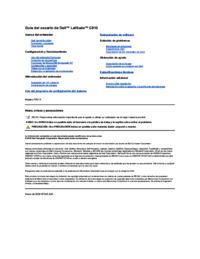








 (384 pages)
(384 pages)
 (248 pages)
(248 pages)







Comments to this Manuals